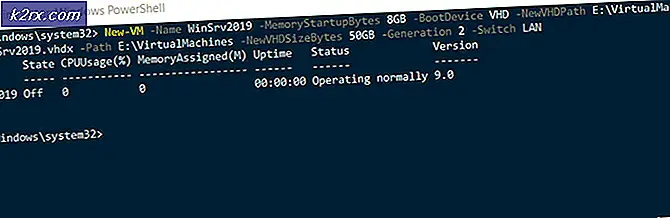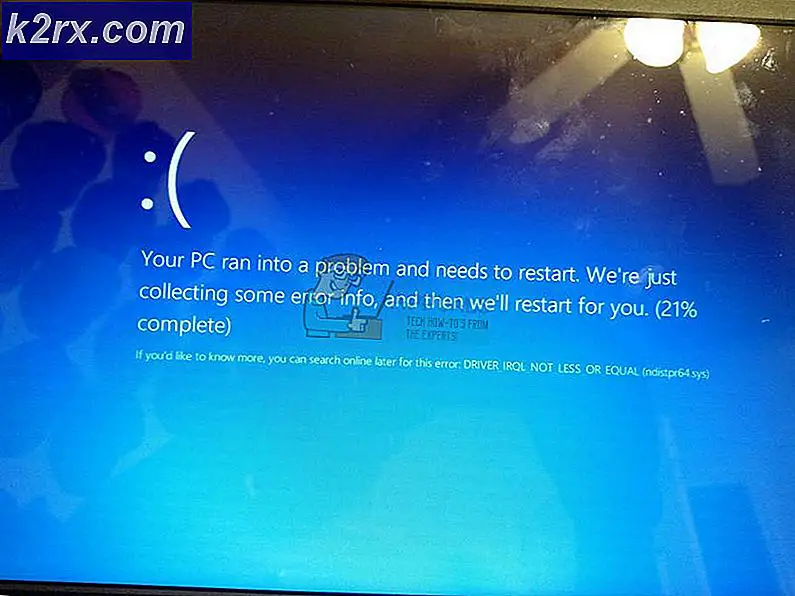Update: Kein Sound nach dem Upgrade auf Windows 10
Einer der lästigsten Fehler, die nach dem Upgrade von Windows 10 auftreten können, ist der plötzliche Klangverlust. Es wird noch gruseliger, wenn Sie sehen, dass Sie (scheinbar) alles an Ort und Stelle haben, damit der Ton produziert wird. Wenn oder wenn dies geschieht, ist es ratsam, einige Dinge festzulegen, bevor Sie herumstochern und in unschuldige Programme und nicht verwandte Aspekte des Computersystems stochern. Bei den meisten Desktop-Tower-Gehäusen sind mehrere Eingänge für Sound vorhanden, stellen Sie sicher, dass Sie nur einen verwenden. Überprüfen Sie die Rückseite, Vorderseite und Oberseite des Desktops. Wenn Sie fertig sind, fahren Sie mit den folgenden Schritten fort.
Die erste Überprüfung durchführen
Führen Sie den normalen Soundcheck durch.
Trennen Sie alle peripheren Audiogeräte wie Mikrofone und Headsets. Auch externe Lautsprecher sollten ausgesteckt werden, wenn der Computer keine internen Lautsprecher hat.
Überprüfen Sie die Systemlautstärke (stellen Sie sie sogar auf Maximum ein).
Halte die Windows-Taste gedrückt und drücke X. Wählen Sie " Systemsteuerung". Geben Sie im Kontrollfeld " Sound" in das Suchfeld ein und klicken Sie auf " Sound". Als nächstes klicken Sie auf Tongeräte verwalten . In dem sich öffnenden Fenster klicken Sie auf den Wiedergabe-Tab und sehen, was dort aufgelistet ist.
Normalerweise erscheinen die PC-Lautsprecher (so etwas wie High Quality Audio Device; das ist standardmäßig eingestellt). Wenn das in diesem Fenster angezeigte Arbeitsgerät nicht auf die Standardeinstellung eingestellt ist, ändern Sie es und machen Sie es zum Standard-Audiogerät.
Ganz rechts sehen Sie einige übereinanderliegende Balken. Dies ist, wo Beweise für Sound gezeigt werden. Wenn Sie eine Audiodatei abspielen, werden diese Balken grün (alternierende Bewegung). Dies ist ein Beweis dafür, dass das Standard-Audiogerät in gutem Zustand ist. auch wenn du nichts hören kannst.
PRO TIPP: Wenn das Problem bei Ihrem Computer oder Laptop / Notebook auftritt, sollten Sie versuchen, die Reimage Plus Software zu verwenden, die die Repositories durchsuchen und beschädigte und fehlende Dateien ersetzen kann. Dies funktioniert in den meisten Fällen, in denen das Problem aufgrund einer Systembeschädigung auftritt. Sie können Reimage Plus herunterladen, indem Sie hier klickenBeachten Sie in diesem Fenster etwas Ungewöhnliches, da dies in den folgenden Schritten der Schlüssel zur Lösung sein könnte. Zum Beispiel ist ein inaktives / graues Symbol auf dem Standard-Sound-Gerät ein Zeichen für fehlerhafte oder nicht vorhandene Sound-Treiber.
Versuchen Sie, Audiodateien mit verschiedenen Dateierweiterungen wie zB wma, mp3 usw. abzuspielen.
Jetzt ist es an der Zeit, in die Tiefe zu gehen.
Problembehebung über den Geräte-Manager
Halte die Windows-Taste gedrückt und drücke X. Wählen Sie den Geräte-Manager
Suchen Sie nach Sound-, Video- und Game-Controllern und klicken Sie darauf.
Wählen Sie die auf Ihrem Computer installierte Soundkarte aus. Doppelklicken Sie darauf.
Wechseln Sie im daraufhin angezeigten Fenster zur Registerkarte Treiber und klicken Sie auf Treiber aktualisieren . Wenn Updates gefunden werden, wird Windows automatisch fortgesetzt. Wenn keine gefunden werden, suchen Sie auf der Website des Computerherstellers nach dem neuesten kompatiblen Soundtreiber. Befolgen Sie die Schritte zum Herunterladen und Installieren der Treiber.
Wenn Sie die neuesten Treiber nicht aktualisieren oder installieren können, können Sie zuerst den residenten Audiotreiber deinstallieren. Klicken Sie einfach mit der rechten Maustaste auf den Audiotreiber und wählen Sie Deinstallieren .
Starten Sie Ihren PC neu und lassen Sie Windows die Treiberinstallation automatisch abschließen.
Wenn das Problem von einem Treiberproblem herrührte, sollte es jetzt beseitigt werden. Ansonsten kann das Sound Problem direkt nach einem Windows 10 Upgrade durch eine Vielzahl anderer Faktoren verursacht werden. Seien Sie nicht überrascht, wenn Sie das Problem lösen, ohne genau zu wissen, was überhaupt falsch war. Wenn alles andere fehlschlägt, sollten Sie jetzt eine Systemwiederherstellung in Betracht ziehen. Bring deinen PC zurück in den letzten Zustand, in dem er gut funktionierte. Sie können verschiedene Windows 10-Dienstprogramme verwenden, um eine Systemwiederherstellung durchzuführen. Tonprobleme im schlimmsten Fall sind ebenfalls reversibel.
PRO TIPP: Wenn das Problem bei Ihrem Computer oder Laptop / Notebook auftritt, sollten Sie versuchen, die Reimage Plus Software zu verwenden, die die Repositories durchsuchen und beschädigte und fehlende Dateien ersetzen kann. Dies funktioniert in den meisten Fällen, in denen das Problem aufgrund einer Systembeschädigung auftritt. Sie können Reimage Plus herunterladen, indem Sie hier klicken